Jak hrát Real Racing 3 na PC
Máte rádi hru Real Racing 3 na svém mobilním telefonu a nemůžete se toho nabažit? Co když vám řekneme, že si můžete rozšířit svůj herní zážitek z Real Racing 3 tím, že si ji stáhnete a nainstalujete do počítače. Zní to vzrušující, že? Mnoho uživatelů má pocit, že jejich telefon s nízkou konfigurací, a pak to jistě snižuje jejich herní zážitek na jejich telefonech. Navíc mnoho uživatelů už opravdu unavuje hraní těchto druhů závodních her na jejich malých mobilních obrazovkách. Určitě však hledají způsoby, jak si své oblíbené hry zahrát na počítači. A vy můžete být jedním z nich. Proto jsi tady. Dnes v tomto obsahu poskytneme, jak můžete hrát Real Racing 3 na vašem počítači pohodlným způsobem.
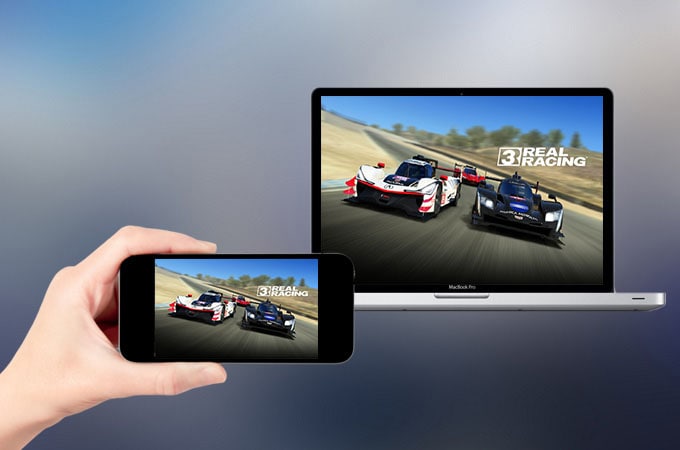
Část 1: Hrajte Real Racing 3 na PC s BlueStacks
Bluestacks je skvělá platforma, kde můžete pohodlně hrát širokou škálu mobilních her na vašem počítači, protože je také nabitý různými funkcemi a nástroji, které jsou naprosto dostatečně schopné zlepšit váš herní zážitek.
Emulátor Bluestacks je snadno kompatibilní s většinou běžných operačních systémů a také s mnoha typy systémových konfigurací. Navíc můžete v několika krocích rychle nainstalovat Bluestacks do systémů Windows i Mac.
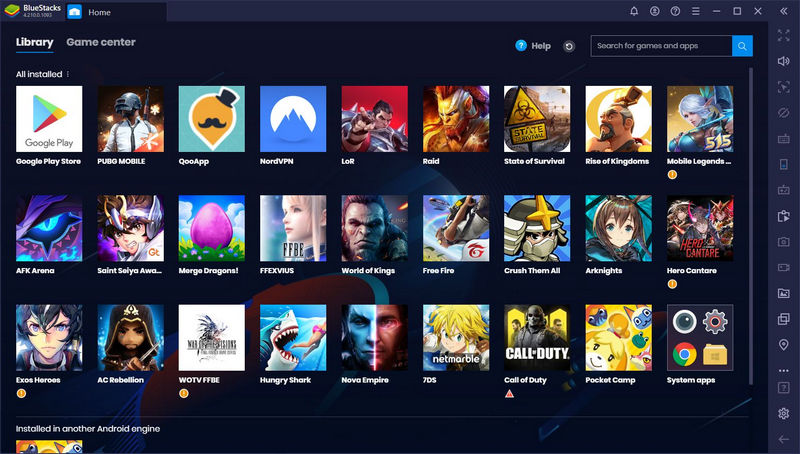
Předpoklady (minimální systémové požadavky):
Než začnete s instalací Bluestacks na váš počítač, jsou zde některé minimální systémové požadavky, které musíte zajistit, aby váš počítač splňoval. Nyní se podívejme na seznam požadavků:
- Operační systém: Buď by to měl být Windows 7 nebo jakákoli jiná vyšší verze Windows, ale ne nižší.
- Procesor: Buď můžete mít Intel, nebo můžete jít také pro AMD.
- RAM: Minimální požadavek na RAM je 4 GB. Místo na disku zde však nepovažujte za náhradu.
- Pevný disk: Mělo by být alespoň 5 GB nevyužitých.
- Přístup k přihlášení: Musíte mít administrátorský přístup k vašemu počítači.
- Grafika: Ovladače grafiky musí být aktualizovány na nejnovější verzi od společnosti Microsoft nebo příslušných prodejců čipových sad.
Naše doporučení (odpovídající specifikace systému):
Zde bychom vám rádi doporučili nejvhodnější systémové specifikace, které můžete mít pro dosažení nejlepších výsledků s Bluestacks. Tyto jsou:
- Operační systém: Nejvhodnější operační systém, který můžete použít, je Windows 10.
- Procesor: Nejvhodnějším procesorem by byl vícejádrový procesor Intel nebo AMD se skóre Passmark pro jedno vlákno > 1000.
- Grafika: Zde je nejvhodnější grafická specifikace Intel/Nvidia/ATI, integrovaný nebo diskrétní řadič se skóre PassMark >= 750.
- RAM: Vhodná specifikace RAM je 8 GB nebo vyšší.
- Pevný disk: Podle našeho doporučení si můžete vybrat SSD (nebo Fusion/Hybrid Drives).
Po kontrole systémových požadavků můžete pokračovat v postupu stahování a instalace Bluestacks na váš počítač.
Stahování Bluetstacks:
Před stažením Bluastacks musíte nejprve zkontrolovat nejnovější verzi. Za tímto účelem otevřete https://www.bluestacks.com. Zde vyberte možnost ‘Stáhnout Bluestacks’. Po stažení spusťte instalační program na vašem počítači.
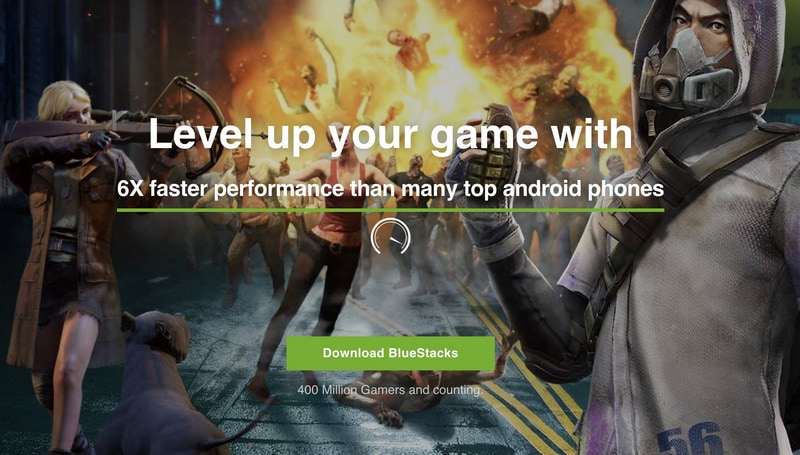
Instalace Bluestacks:
Po dokončení procesu stahování se výčtový modul BlueStack standardně nainstaluje na váš disk C.
Určitě však budete požádáni o potvrzení instalačních parametrů a budete oprávněni změnit instalační adresář.
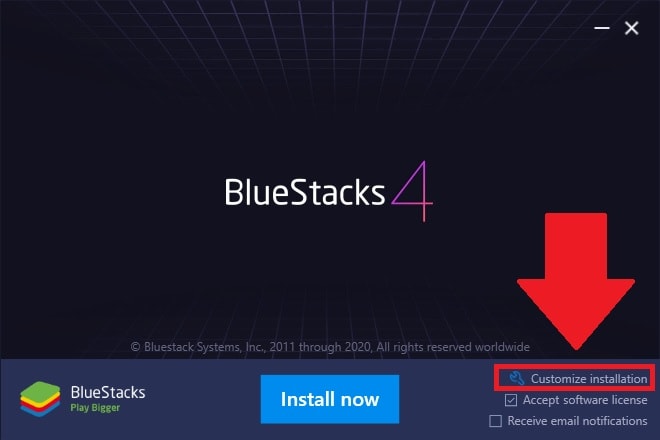
Zde je jedna věc, kterou musíte mít na paměti, že všechny aplikace a hry, které jsou staženy a uloženy do vámi zvoleného adresáře, se po instalaci bluestacků nezmění.
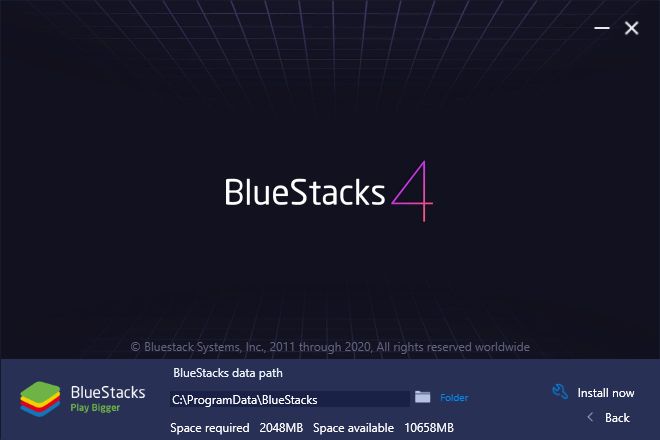
Ujistěte se tedy, že vybíráte disk, který musí mít dostatek místa. Díky tomu můžete hrát a stahovat jakoukoli hru, aniž byste v budoucnu čelili problémům s úložištěm.
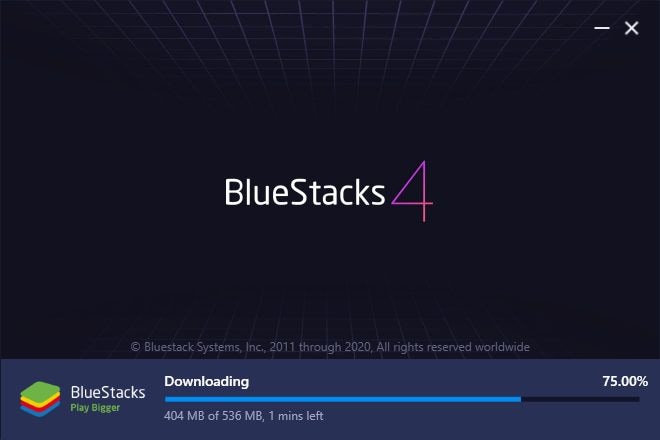
Nastavení účtu Google:
Postup instalace Bluestacks bude trvat několik minut, což zcela závisí na nastavení a specifikacích vašeho systému. Jakmile dokončíte instalační postup, automaticky se spustí ve vašem systému. A po jeho spuštění budete požádáni o propojení svého účtu Google, abyste mohli hrát hry na svém PC.
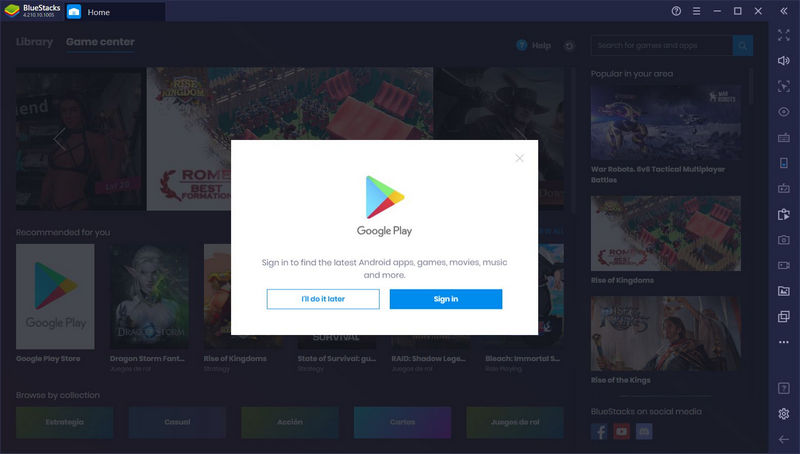
Stáhněte si Real Racing 3 na Bluestack:
Po úspěšném přihlášení do účtu Google Play si hru Real Racing 3 můžete snadno stáhnout na obrazovku Bluestacks a zahrát si ji také na počítači.
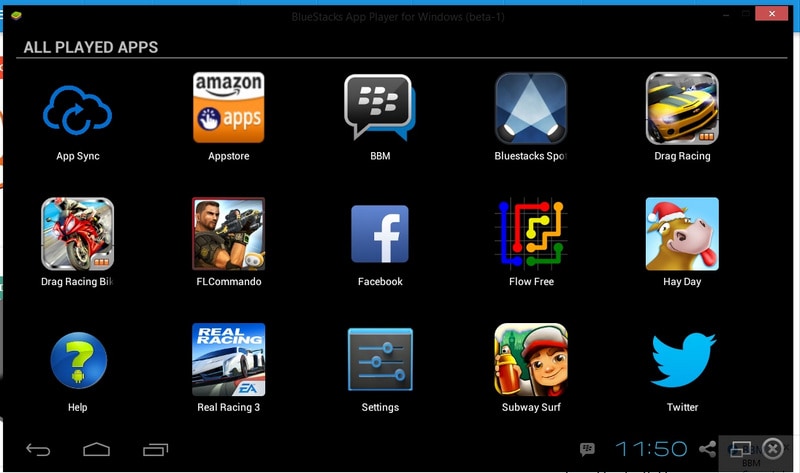
To je vše! Jakmile dokončíte přihlašovací proceduru, můžete začít hrát na Bluestack.
Část 2: Hrajte Real Racing 3 na PC s Wondershare MirrorGo:
Pokud stále přemýšlíte, jak hrát Real Racing 3 na počítači, pak vám zde doporučíme nejúžasnější a nejvýkonnější nástroj pro zrcadlení obrazovky s názvem Wondershare MirrorGo software.
Bude to váš dokonalý softwarový nástroj, pomocí kterého můžete snadno přenést obrazovku vašeho mobilního zařízení do vašeho počítačového systému. Zde spolu s odléváním obrazovky vašeho mobilního telefonu jej můžete dokonce ovládat, aniž byste se telefonu dotkli, protože jej můžete skutečně ovládat z počítače. Takže tento Wondershare MirrorGo můžete považovat za svého dokonalého společníka, kde můžete provádět více úkolů s tímto jediným softwarem.
Nyní pro hraní hry Real Racing 3 na vašem počítači musíte bezpodmínečně zrcadlit obrazovku vašeho mobilního telefonu na vašem počítači pomocí tohoto zázračného softwaru Wondershare MirrorGo. A abyste to udělali efektivně, musíte projít následujícími kroky:
Krok jedna: Nainstalujte Wondershare MirrorGo:
Nejprve si budete muset stáhnout nejnovější dostupnou verzi Wondershare MirrorGo Software, kterou si můžete snadno stáhnout jediným kliknutím z jejích oficiálních stránek.
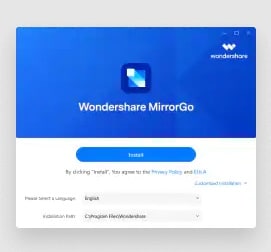
Krok XNUMX: Spuštění Wondershare MirrorGo v počítači:
Po dokončení procesu instalace softwaru Wondershare MirrorGo bychom vám zde rádi doporučili spustit tento výkonný software podle pokynů krok za krokem uvedených na obrazovce.
Krok tři: Vytvořte společné WiFi připojení:
V dalším kroku se musíte ujistit, že váš mobilní telefon a počítač jsou připojeny ke stejnému internetovému připojení. A pokud je to takto, můžete udělat další krok.
Krok čtyři: Zrcadlení telefonu s počítačem:
Po navázání úspěšného připojení pro obě vaše zařízení ze stejného zdroje jste nyní dostatečně připraveni zrcadlit obrazovku vašeho mobilního telefonu na počítači, ale předtím musíte vybrat možnost „Mirror Android to PC via WiFi“.
Krok XNUMX: Zrcadlo a ovládání:
Poté jednoduše vyberte název svého mobilního zařízení, které chcete odeslat do počítače. Díky tomu můžete vidět, že se obrazovka vašeho mobilního telefonu zrcadlí na vašem PC, a nyní můžete hrát Real Racing 3 na vašem PC. Nejen to, ale také zde můžete ovládat a spravovat svůj telefon přes osobní počítač.
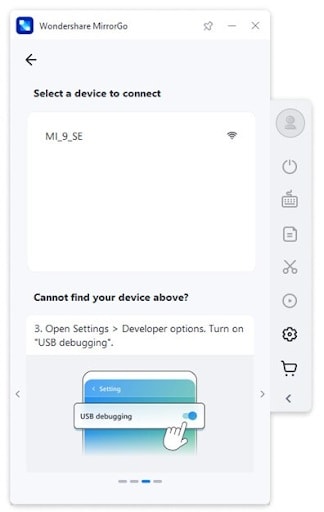

Závěr:
Zde jsme vám poskytli různé techniky, pomocí kterých můžete pohodlně hrát skutečné závodní 3 na vašem počítači. Všechny zmíněné techniky jsou celkem jednoduché. Pokud však opravdu chcete hrát skutečné závodní 3 na počítači bez jakéhokoli přerušení, pak bychom zde rádi doporučili osvojit si Wondershare MirrorGo.
poslední články